Google Chrome es el navegador web más utilizado. Permite a los usuarios navegar por Internet de forma más rápida, segura y fácil. Google Chrome no es un software de código abierto, por eso no está disponible en los repositorios de paquetes predeterminados de Ubuntu. Entonces, para instalar Chrome, primero debemos descargar el paquete debain de Google Chrome desde el propio Google y luego instalarlo.
En esta publicación, discutiremos dos formas diferentes de instalar Google Chrome en el sistema Ubuntu 20.04 LTS. Los pasos a continuación también serán aplicables para el sistema Ubuntu 18.04 LTS.
Instalación de Google Chrome a través de terminal
Abra la terminal con las teclas de acceso directo 'Ctl+Alt+t' y ejecute el siguiente comando wget para descargar el paquete Chrome Debian,
$ wget https://dl.google.com/linux/direct/google-chrome-stable_current_amd64.deb
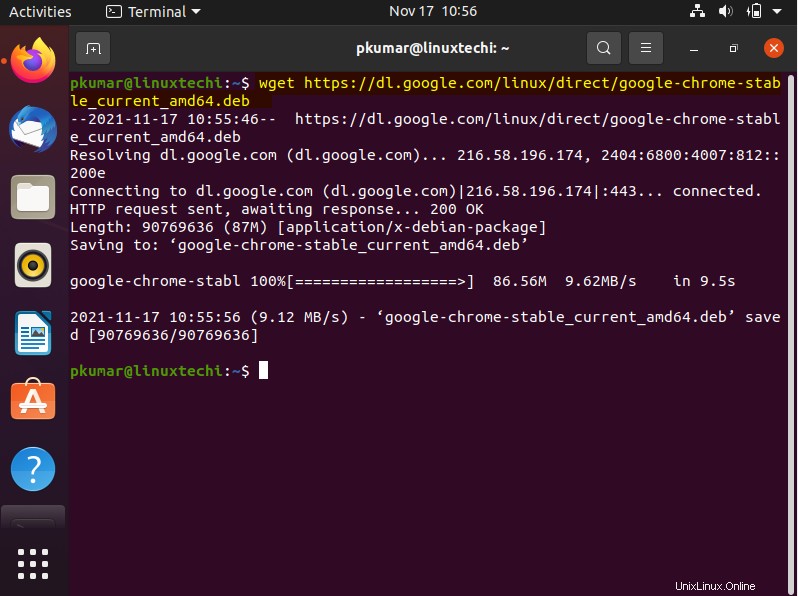
Ejecute debajo del comando dpkg para instalar Google Chrome,
$ sudo dpkg -i google-chrome-stable_current_amd64.deb
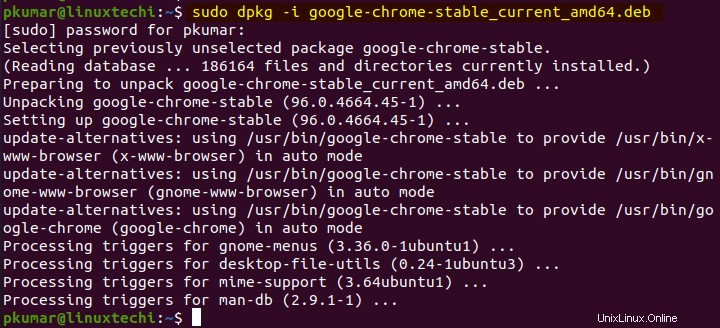
El resultado anterior confirma que Google Chrome se ha instalado correctamente. Entonces, para iniciar Google Chrome desde la terminal, escriba el comando 'google-chrome'.
$ google-chrome
salida
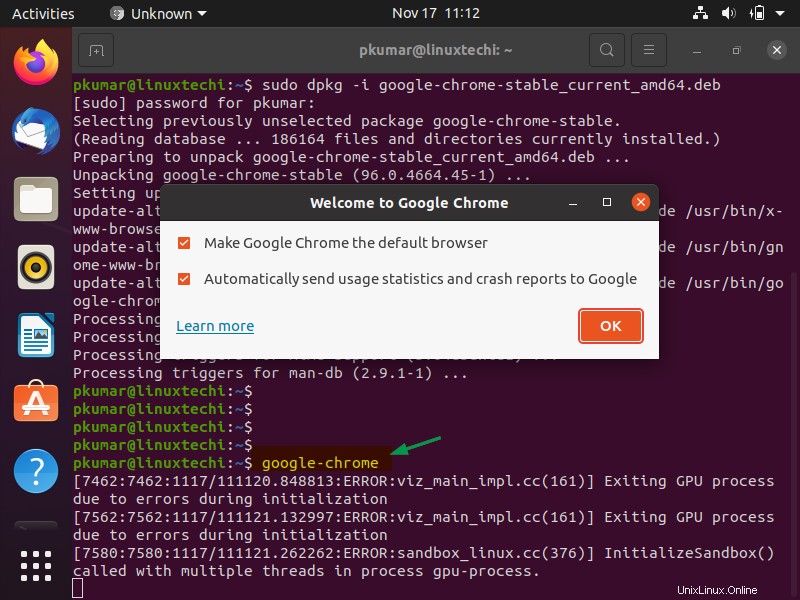
Haga clic en 'Aceptar'
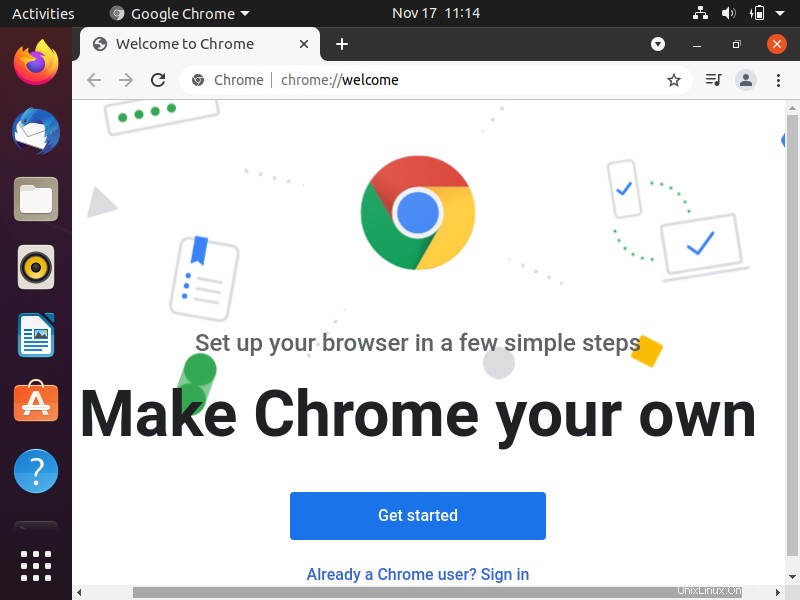
Ahora pasemos a una forma alternativa de instalar Google Chrome.
Instalación de Google Chrome a través de gráficos (GUI)
Google Chrome en Ubuntu Linux se puede instalar fácilmente de forma gráfica. Consulte los pasos a continuación para obtener lo mismo.
1) Inicie el navegador web y escriba la siguiente URL y presione enter
https://www.google.com/chrome/
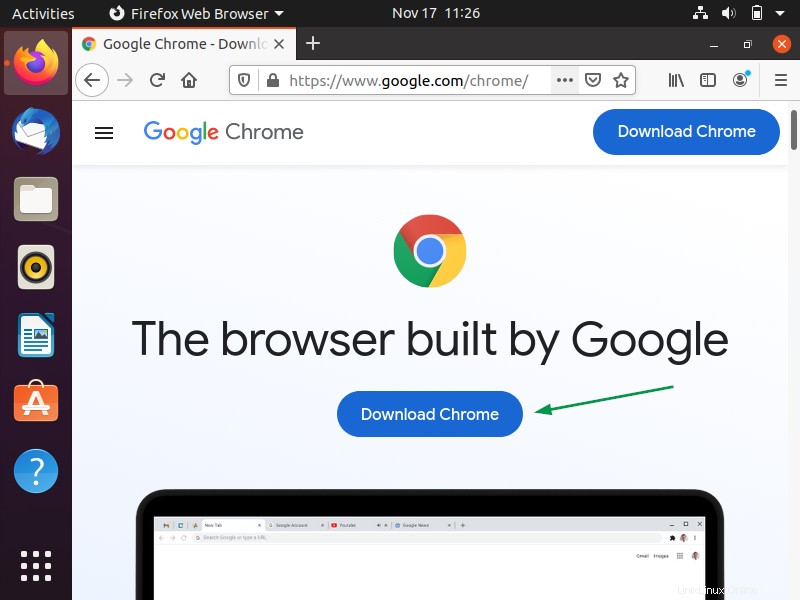
2) Haga clic en Descargar Chrome
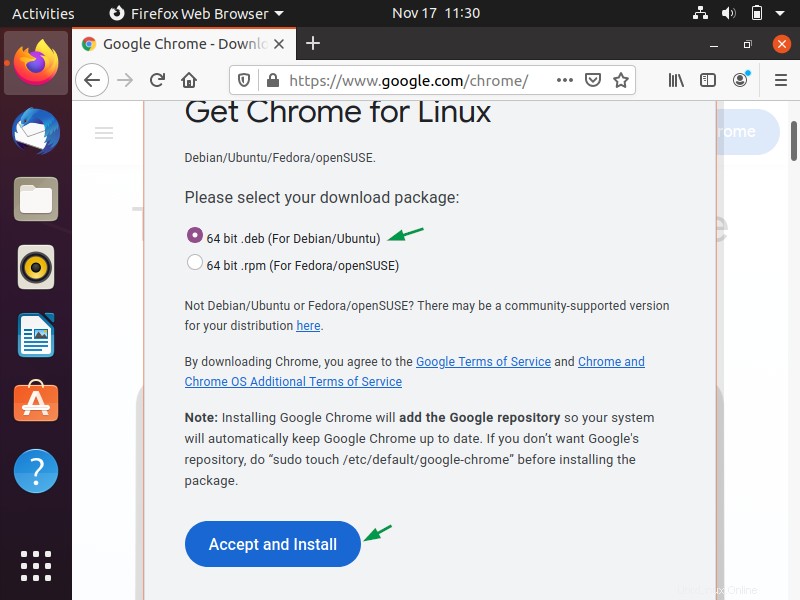
Elija la opción '64 bit .deb' y luego haga clic en 'Aceptar e instalar'
3) Instalar con la herramienta 'Instalación de software'
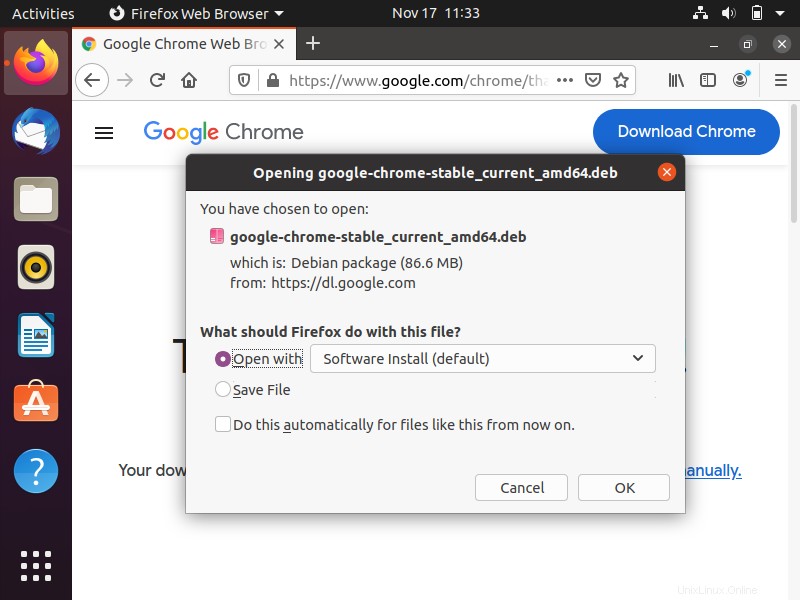
Elija 'Abrir con + Instalación de software' y luego haga clic en 'Aceptar'. Esto iniciará la instalación una vez que se complete la descarga.
En caso de que la instalación no se inicie automáticamente, vaya a la carpeta de descargas y haga clic con el botón derecho en el paquete Debian descargado y elija 'Abrir con instalación de software'
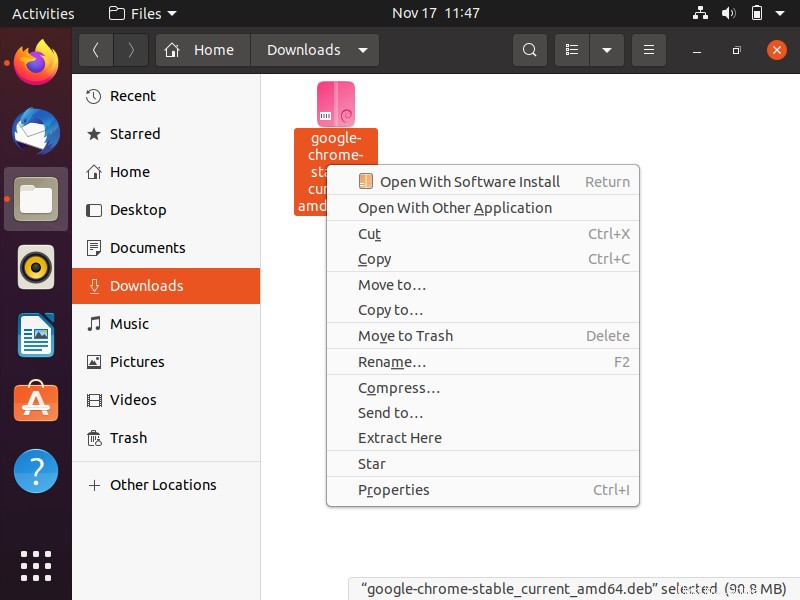
En la siguiente pantalla, haga clic en 'Instalar', esto iniciará la instalación.
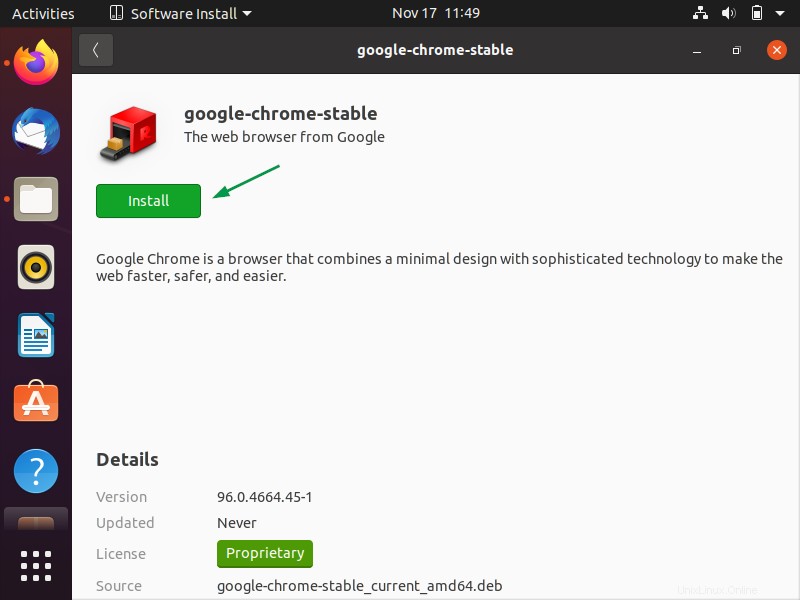
Una vez completada la instalación, cierre esta ventana y acceda a Google Chrome.
4) Acceda al navegador web Google Chrome.
Para acceder a Google Chrome, vaya a dash y busque chrome,
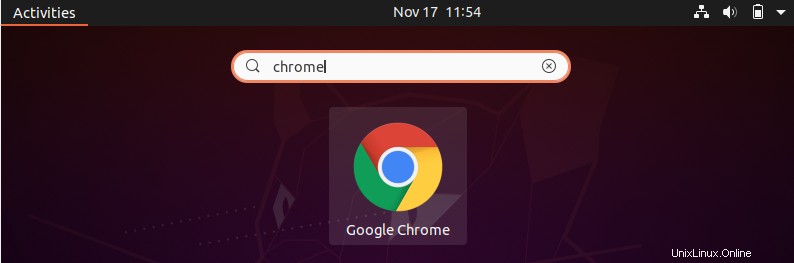
Haga clic en el ícono, se iniciará el navegador web Google Chrome,
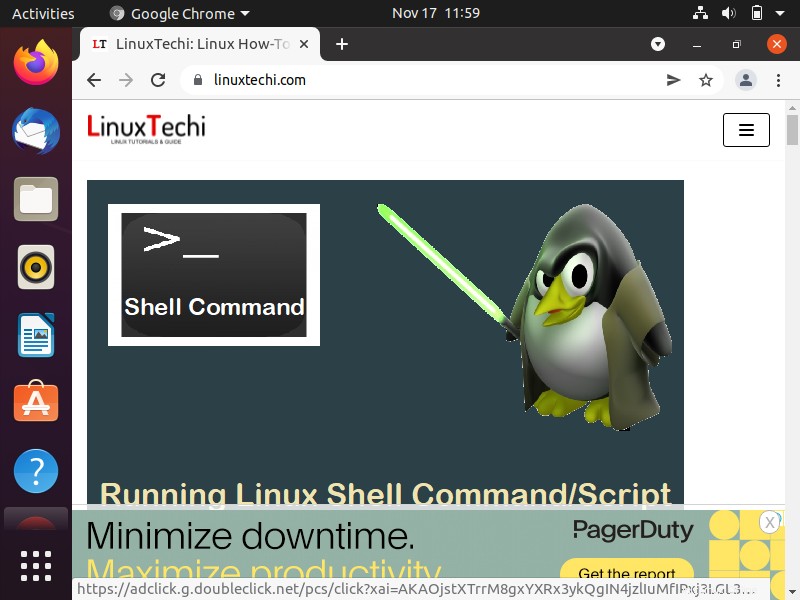
Eso es todo de esta publicación. Espero que lo tengas informativo. Comparta sus opiniones y comentarios en la sección de comentarios a continuación.
Leer también :Cómo ejecutar un script/comando de shell de Linux en segundo plano